ギモン解決!SDカード・USBメモリ特集
「データを記録して持ち運ぶ」と聞けば、どんな媒体を思い浮かべるでしょうか・・・?
WindowsOSすらなかった時代では、データの持ち運び用媒体は「カセットテープ」や「フロッピーディスク」でした。
時を経て、それらは「CD-R」や「MO」になり、「DVD-R」などを利用するようにもなりました。
現在では「USBメモリ」や「SDカード」が定番中の定番。
それぞれの小型化、大容量化には、目を見張るものがあります。
「USBメモリ」においては、小型のものは差込口にほとんど同化するほどで、出っ張りが極限まで抑えられています。
また、SDカードは、「microSDカード」の登場で、数GBの容量が指先に乗るように。
一昔前の「スパイ映画のマイクロチップ」が、今や当たり前に店頭に並んでいます。
それぞれ発売されてからわずか十数年ほどの間に、目覚しい進歩を成し遂げました。
今回はこの「SDカード」「USBメモリ」に焦点を絞り、その仕組みや歴史、また、ちょっとした「ギモン」について解説いたします。
パソコンを使用する上で、ひとつは持っておくと便利な可搬(かはん)記憶媒体。
「ギモン解決!SDカード・USBメモリ特集」スタートです!

パソコンに内蔵されている「内蔵メモリ」は、パソコンのデータ処理上、CPUと同じくらい重要なパーツですが、その「メモリ」内のデータは、電気供給がないと保持できません。電源が切れれば、中のデータは原則空っぽになるため、次の起動にも必要なデータは「ハードディスク」に保存されます。パソコンの起動時や終了時に多少時間がかかるのは、その処理を行っているためでもあるのです。
一方、「SDカード」や「USBメモリ」は、「電源が切れてもデータが消えない」ということが最大の特徴。今となっては容量不足著しい「フロッピーディスク」や、書き込みや取扱いに若干手間がかかる「CD-R」に代わり、「手軽にデータを保存し、携帯・持ち運びできるアイテム」として、2000年代前半頃から爆発的に普及しました。ちなみに、「内蔵メモリ」などの、電気が無くなるとデータが消えるメモリを「揮発性メモリ」、電気が無くともデータが保持されるメモリを「不揮発性メモリ」と言ったりもします。
フロッピーディスクやCD-R、DVD-R、ハードディスクなどであれば、データを記録するイメージはわきやすいかと思います。
『あの円盤部分にデータを書き込んで、並べて記録してるんでしょ?』と考えれば、ほぼ正解。では、ディスク状の記憶媒体が無い、「SDカード」や「USBメモリ」は、どうやって電気が切れた後もデータを記憶しているのでしょうか?
「SDカード」も「USBメモリ」も、形状が違うだけで中身の構造自体はほぼ同じで、実は内部に電気を閉じ込め、
事実上「電気を切れない状態」にして、データを保存しているのです。
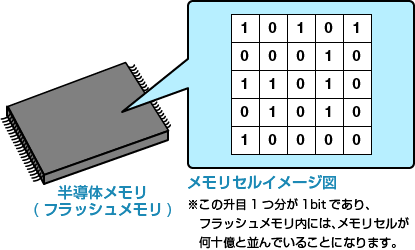
具体的には、半導体メモリの1種である「フラッシュメモリ」の中に、「メモリセル」と呼ばれる「電気の入れ物」を無数に用意し、これを絶縁体の膜(酸化膜)で覆って電気を閉じ込め、データを保持しています。
・・・「半導体」という言葉になじみはなくとも、右図のように「黒い四角形の小石の周囲から、電極がたくさん生えているやつ」と言えば、どこかで見たこともあるのではないでしょうか?
あの薄っぺらなSDカードや、小型のUSBメモリの中に、非常に薄く小さな半導体メモリが搭載され、内部には無数のメモリセルが用意されています。
メモリセル内に電気があれば、2進数の「1」、無ければ2進数「0」と解釈してプログラムを構成。この「0」「1」の表現が、データでいうところの「1bit」の情報量にあたるので、メモリセル1個が「1ビット」のデータを表現できるわけです。
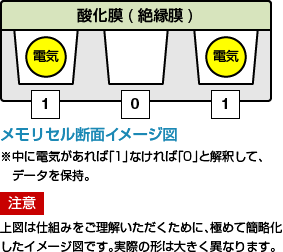
※ 実際には、電気がある状態が「0」、無い状態が「1」として処理されています。本解説ではイメージしやすいよう、電気がある状態が「1」として説明しています。
そして、この「メモリセル」はフラッシュメモリの中に、
1GBあたりなんと「10億個以上」も用意されているとか。
極小の半導体の中に億を越える「電気の入れ物」が並ぶ・・・。
「微細化技術、恐るべし」と、いったところでしょうか。
※ 実際のメモリセル数や、セル1つあたりの情報量(1bit)は、使用される技術や容量によって異なります。
なお「電気を閉じ込める」と聞けば、携帯電話やノートパソコンなどの「バッテリ」を思い浮かべるかもしれませんが、半導体メモリが保持する電気は非常に小さいので「SDカードやUSBメモリで感電する」なんてことはありません。ご安心ください。

「SDカード」や「USBメモリ」に使用されている不揮発性半導体メモリの「フラッシュメモリ」。
実はデータを消す時、ある程度まとまったデータをまとめて削除しています。
出来るだけ小さく、かつデータを大量に保存できるよう、仕組みを絞り込んだ結果、
「データ消去時にはある程度の容量(ブロックといいます)を一括消去する」ことが条件となりました。
この「一括消去」の部分が、「まとめて、一瞬で」の意味として「フラッシュ」の名前を冠するようになったのです。
なお、一般的な「USBメモリ」や「SDカード」のフラッシュメモリ内のデータは、意外にも「上書き」が出来ません。
これもまた小型化・大容量化のための制約で、ビット単位(メモリセル単位)でデータ書き換えが出来ないのです。
わずか1ビットでもデータを書き換えたい時、内部では、
- 書き換える1ビットデータを含むブロックを、作業用メモリにコピー
- 書き換える1ビットデータを含むブロックを"一括消去"
- 作業用メモリのデータを1ビット分書き換え、空きブロックに書き込みつつ、連続したデータとして認識するよう処理
※ Q4で紹介する「ウェアレベリング」機能により、ほとんどの場合書き込み先は元の場所とは違う空きブロックになります。
といった手順を踏み、「上書き」と同じ結果を得るようになっていたりします。
Q4USBメモリやSDカードには、書き換えなどに限界回数があるって聞いたけど・・・?
A4あります。一般的な製品で「書き換え回数1万回」等。
ただ、あまり気にする必要はありません。個々の製品の限界回数については提供メーカーへ確認を。
手軽に書き込み、読み込みが可能な「USBメモリ」や「SDカード」ですが、実は「正常な方法で使い続けていても、いずれ使用できなくなる」という運命を背負っています。 「機械なんだから当たり前!」と言えばその通りなのですが、不意の事故や製品不良などによる「故障」とは異なり、理由が明確な「寿命」とも言える「限界」があるのです。一体どういうことなのでしょうか?
実は「Q2」で紹介した、電気を封じ込めている絶縁体の膜「酸化膜」の耐久力が問題となります。
絶縁体である「酸化膜」は、「絶縁」の名の通り電気を通しません。しかし、この「酸化膜で覆われたメモリセル」に「電気を送り込む」ことや「電気を抜く」ことを、どうやって実現しているのかというと、ひどく乱暴に言えば「電圧を上げて無理やり通している」のです。
※ 技術的に言うと、
「メモリセルの特定部位に電圧をかけるとホットエレクトロンが発生、量子力学で言う『トンネル効果』の原理を使用して酸化膜を越えて電子を送り込む。また同様に別部位に電圧をかけることで電子の有無を確認や消去などを行う・・・。」
などとなるのですが、とても容易に説明できることではないため、ここでは割愛いたします。
イメージとしてはスイートポテトを作る時の「ジャガイモの裏ごし」でしょうか・・・。
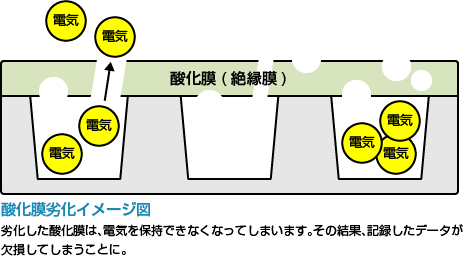
目の細かい「ざる」をジャガイモがすり抜けることはありませんが、木ベラなどでぎゅうぎゅうに押さえつけて「圧力」をかけることで透過させる、そんなイメージです。
・・・逆にわかりづらい気もしますが。
つまり「無理やり力ですり抜けさせている」以上、「ざる」にあたる「酸化膜」にもある程度ダメージが蓄積されるため、回数が増えるほど劣化してしまうのです。
「何回も電気が通過すぎて酸化膜が劣化、電気が正常に保持できなくなり、寿命が来る」
というわけなのでした。
そのため、この「寿命」が来るのを遅らせるべく、ほとんどのフラッシュメモリには、以下のような保護機能があります。
実は仕様に記載されたメモリの「容量」以上に、使用可能なメモリセルを予備として搭載しています。
異常が発生・検知されたメモリセルは使用不可にして、予備のメモリセルを不足分使用するよう切り替えるのです。
これにより予備の容量分まではメモリセルの異常があっても正常にデータの読み書きが可能です。
なお、予備分を使用しきると、そのフラッシュメモリは「書き込み、書き換え不能」状態になり、「読み込み」しか出来なくなります。
・・・もっともその場合は「読み込み」も不能になる寸前の可能性が高いので、即刻別の媒体にデータを移すべきでしょう。
同じメモリセルだけが頻繁に使用されてしまうと、そのメモリセルはあっというまに寿命を迎えてしまう可能性があります。そのため、フラッシュメモリでは同じメモリセルを使用しないよう使用頻度を記憶しており、書き換えの際には使用頻度の少ないメモリセルを使ってデータを保存することで、全体のメモリセルをまんべんなく使用し、使用回数が均一化するように動作します。 この機能を「ウェアレベリング」と言います。
※ メモリセル、ひいてはそのメモリの寿命を延ばす重要な機能ですが、この機能により実は「データ消失時の復旧」を難しくしているそうです。ウェアレベリングはメモリの提供各社が「最適」と思われる調整方法を使用しているため、データの分散方法がマチマチ。おかげで正常に復元できる可能性が低くなってしまうのだとか。ハードディスクのデータ復旧より、復元の可能性が低い理由となっているようです。
ちなみに、実際に「酸化膜の寿命」で使用不可になる前に、別の障害(衝撃や水濡れ等によるものや、「ウェアレベリング」を制御するチップの故障、端子接触面の磨耗・劣化等)などで使用不能になることも多いので、よほどハードな使用をしない限りは、「使いすぎ」「書き換えしすぎ」を気にする必要はないでしょう。
Q5書き換えをせずにいれば、永久に保存していられる?
A5残念ながら、何もしなくてもいずれはデータが消えてしまいます。
「USBメモリ」「SDカード」は「長期保存」をする媒体としては向いていない製品と考えてください。

繰り返し使用しなければ、Q4で紹介した「酸化膜の寿命」を迎えることもなく、ずっとデータを保存し続けられる・・・かといえば、そうではありません。「電気を閉じ込めている」という性質上、乾電池やバッテリーなどでお馴染みの
「自然放電」という現象が避けられないのです。
「酸化膜」という絶縁体で電気を封じ込めていても、極々わずかながらこの「酸化膜」をすり抜けて、電気(電子)は出て行ってしまいます。その結果、中のデータは元の状態を維持できず、異常なデータとして読み取りが出来なくなってしまうのです。
この「自然放電」がどの程度発生し、どれくらいでデータが消失してしまうかについては、使用頻度や保管環境、果ては製造過程で発生する極めてわずかな「個体差」によっても左右されるため、明言することが出来ません。
一般的には「5~10年程度」などとも言われており、製品によってはそれ以上の年数を明示している場合もありますが、やはり「保存・使用状態による」という注釈は必ず記載されます。また出所不明のノーブランドメーカー品などであれば「酸化膜」の信頼性が低く、「自然放電しやすい」なんてことも・・・。
これは「フラッシュメモリ」の仕組み上、大なり小なり避けられない現象のため、SDカードやUSBメモリを「データの長期保存用」に購入することは控えるようお勧めします。どうしても長期保存したいデータは、複数の「ハードディスク」や「DVD-R」「BD-R」などにデータをコピーして分散保存し、数年ごとにチェックするのがもっとも確実でしょう。
「USBメモリ」であれば、性能差による違いは基本的には「USB2.0まで対応か、USB3.0にも対応か」といった点だけを気にすれば済みます。
ところが「SDカード」に関しては「SD」「SDHC」「SDXC」などと結構な種類や規格名称が存在しています。
簡単にではありますが、それぞれについて紹介しましょう。
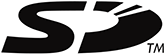
いわゆる最初期に登場した仕様名称です。最大容量は「2GB」まで。使用しているファイルフォーマットが「FAT16」と呼ばれる古いタイプで、その制限により上限が「2GB」となっています。極一部ではそれを越えるSDカードもあるようですが、使用できる製品が限られるため注意が必要。
ちなみに「SD」は「Secure Digital」(=安全なデジタル方式の)の略と言われることが多いのですが、実際は特に何の略でもありません。
このあたりの謎は【おまけ】項目でご紹介します。

ファイルフォーマットを「FAT32」と呼ばれるタイプに変更したことで容量がアップ。上限が「32GB」になりました。
※ ただし、「1ファイル4GBまで」という制約あり。
この容量アップは、高性能デジタルカメラの「高画素撮影」や「動画記録」に対応するためという理由もあったため、転送速度についても重要視され、Q7で紹介する「スピードクラス」という仕様も盛り込まれます。
下位互換があるため、「SDHC」カードが利用可能なスロットでは「SD」カードの使用も可能です。
※ 「SDカードのみ対応」のスロットに「SDHC」カードを挿入した場合、スロットを持つ機器によって、「使用不可」「ドライバ・ファームウェアアップデートにより認識可能」など、利用可否はマチマチです。提供メーカーに確認しましょう。

さらなる容量アップを目指し、ファイルフォーマットを「exFAT」なるものを使用し、容量上限を「2TB」まで大幅に伸ばしたものです。ただし、ファイルフォーマット上「2TBが可能」というだけで、製造技術の限界により実現はされておらず、2014年7月現在発売されているものは「256GB」が最大、主流は「64GB~128GB」といったところです。
下位互換があるため、「SDXC」カードが利用可能なスロットでは「SD/SDHC」カードの使用も可能ですが、「SDXC非対応のスロット」に「SDXC」カードを挿入した場合、機器によってはカード内のデータを破壊してしまうことがあります。ご注意を。

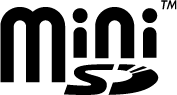
SD/SDHCカードの小型版です。携帯電話の記憶媒体などに利用されたため、大きく普及しましたが、2000年代半ばに超小型版「microSD」が登場。携帯電話、スマートフォンが採用したことや、アダプターの使用で「miniSD」サイズに変換できることなどから、以降はシェアを減らし続けています。
なお、「SDXC」の登場が「microSD」の登場よりかなり後だったため、「miniSDXC」という製品は需要がなく、製造・販売されていません。
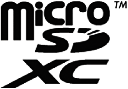
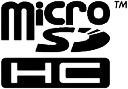
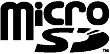
携帯電話などでお馴染みとなったSD/SDHC/SDXCカードの超小型版です。指先に完全に乗ってしまうこのサイズは、うっかり鼻息で飛ばしそうになるほどの小ささ。アダプターで「SD/miniSD」のサイズへ変換も可能。モバイル端末向けとして現在の主流です。
現在では、大きな容量を必要とする機器は「SDXCカード」に、モバイル端末は「microSDXCカード」に対応していることが多くなっています。
※ 機器の異常動作や、カード内のデータ消失を避けるため、スロットを持つ機器の対応SDカードをよく確認し、対応可能なSDカードを購入・使用するよう心がけましょう。
SDHCカード登場以降、カード表面には「CLASS 4」などと記載されるようになりました。「CLASS 4よりCLASS 10のカードの方が価格が高い」、「UHS-Iなどと記載があればもっと高い」ということはご存知の方もいらっしゃると思います。
では、具体的には何を示しているのか?
これらの記載は、すべて「転送速度」に関する表示です。
フラッシュメモリはQ4でご紹介した「ウェアレベリング」の機能などによって、データが細かく細分化されがちです。細分化が進めばデータの読み書き、すなわち「転送速度」がだんだんと遅くなっていく傾向があります。
パソコンなどで利用する場合、転送速度が問題になることはあまりありませんが、これが超高精細の画像データを扱う一眼レフや、フルHD動画を記録するデジタルビデオカメラの場合、SDカードへの書き込みの速度が遅いと記録そのものが出来なくなるなど、致命的な状況に陥ってしまいます。
こういった問題に直面しないよう、カードに転送速度の目安となる印をつけることで、最適な速度のSDカード購入を促しているのです。
簡単に説明すると、それぞれ以下のようになります。
| データ転送速度 2MB/s以上 | ||
| データ転送速度 4MB/s以上 | ||
| データ転送速度 6MB/s以上 | ||
| データ転送速度 10MB/s以上 |
「保証する最低転送速度」ための表示で、「SDHC」以降のカードでは、右図のようにCLASSが設定されています。
「SD」カードでは「CLASS記載は任意」となっており、記載がないカードもあります。
大まかな目安としては
- CLASS 2 ・・・デジタルカメラ撮影等
- CLASS 4 ・・・ハイビジョン録画等
- CLASS 6 ・・・一眼レフ(連写)等
- CLASS 10 ・・・フルHD録画等
と言ったところになりますが、原則、使用する機器の指定した(対応した)CLASSのカードを使用するようにしましょう。
※ 「CLASS 6まで対応のスロットに、CLASS 10のSDHCカードを挿入する」など、指定と異なるクラスを使用した場合、
正常に記録が出来なかったり、そもそもカードの認識をしない場合があります。

UHSは「Ultra High Speed」の略で、簡単に言えば「転送速度向上のために転送手順や方法を変更した新規格」の名称です。
SDカードの「(瞬間)最高転送速度」は「倍速」などで表示され、CDのデータ転送速度「150KB/s」を「1倍速」としたときの、「60倍速 = 9MB/s」~「150倍速 = 22.5MB/s」などになります。
※ 状態がもっとも良いときの瞬間最大速度であり、使用頻度やデータ内容によってはこの速度には到達しなくなる傾向があります。目安としてはあまりあてにならないともいえ、この倍速記述をしていないSDカードも。
この「最高転送速度」が「UHS-I」では「104MB/s」、「UHS-II」では「312MB/s」へと大きく引き上げられました。
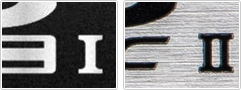
もっとも、この高速転送を使用するためには、機器側も「UHS-I」や「UHS-II」に対応していることが条件です。
対応していない場合、通常のSDXCや、SDHCカードとして動作します。
なお、カードに記載されるロゴは「UHS-I」「UHS-II」、もしくは簡略化されて「I」「II」とだけ記載されています。
※ 後述の「UHSスピードクラス」と混同して「UHS-I = UHSスピードクラス1」と解説しているサイトや報道がありますが、「UHS」と、保証される最低速度の「UHSスピードクラス」は、必ずしも数字が一致しません。
「UHS-IでUHSスピードクラス3」も、「UHS-IIでUHSスピードクラス1」もあります。ご注意ください。
上述の「UHS規格」において、「SDスピードクラス」と同様に「保証する最低転送速度」を示すのが「UHSスピードクラス」です。
以下のように最低保証速度が設定されています。
UHSスピードクラス 1 → 10MB/s (80Mbps)![]()
UHSスピードクラス 3 → 30MB/s (240Mbps)![]()
カード本体に記述されるロゴは、お椀型の入れ物にクラスの数字が入っているようなマークになります。
※ UHSスピードクラス2については2014年7月現在、製品化されていません。
フルHDの次世代規格「4K」対応ビデオカメラの録画(転送)には「スピードクラス3」以上が適しており、
「スピードクラス2」の最低保証速度には需要が無いことなどが理由のようです。
※ 前述の「UHS規格」と混同し「UHS-II = UHSスピードクラス2」と解説しているサイトや報道がありますが、
「UHS」と、保証される最低速度の「UHSスピードクラス」は、必ずしも数字が一致しません。
「UHS-IでUHSスピードクラス3」も、「UHS-IIでUHSスピードクラス1」もあります。ご注意ください。
動画撮影に特化し、高解像度の画像を録画し続けるために「保証する最低転送速度」を示した新たな規格が「ビデオスピードクラス」です。
地デジの普及で一般化したフルHDに続き、4K、8Kなど、高画質の一途を辿る動画の分野において、
対応するハイエンドビデオカメラ上で途切れることなく正常な録画を行う目安とするため、2016年に本規格が設定されました。
クラスナンバーと、カード上で示される表記、その保証する最低転送速度との関係は、以下の通り。
- ビデオスピードクラス 6 : V6 [6 MB/秒]
- ビデオスピードクラス 10:V10 [10 MB/秒]
- ビデオスピードクラス 30:V30 [30 MB/秒]
- ビデオスピードクラス 60:V60 [60 MB/秒]
- ビデオスピードクラス 90:V90 [90 MB/秒]
よく見るとわかりますが、
「V6」の最低保証転送速度は「スピードクラス6」と同一
「V10」の最低保証転送速度は「スピードクラス10」かつ「UHSスピードクラス1」と同一
「V30」の最低保証速度は「UHSスピードクラス3」と同一となり、
「V60」「V90」については「ビデオスピードクラス」でのみ設定されている速度になります。
また、
「UHS-I」は「V30」まで対応
「UHS-II」は「V90」まで対応しています。
本来は「UHSスピードクラス」にとって代わられるはずのようでしたが、現在は機器で推奨されるスピードクラスが、
まだ「UHSスピードクラス」の記載しかないものも多く、現在でも「UHSスピードクラス」「ビデオスピードクラス」の併記が続いているようです。
もし使用する機器側で「ビデオスピードクラス」の制限があるようであれば、「V30」「V60」などの表記を参照してカードを選びましょう。
microSDカードはスマートフォンに搭載されることも多々ありますが、
連続して記録し続ける「動画撮影」とは異なり、スマホで使用される場合、
アプリケーションの動作に伴って、細かいデータを頻繁に出し入れすることが多くなります。
この場合、重要になるのは「書き込みにおける最低速度の速さ」ではなく、「素早い出し入れをどの程度できるか」ということ。
この素早い出し入れを「IOPS」…「Input/Output Per Second(入出力操作毎秒)」
すなわち、「1秒間に何回データを出し入れできるか」という値を使い、その速度を規格化したのが「アプリケーションパフォーマンスクラス」。
スマホのアプリケーションを快適に使用できるかどうかの目安のために、2016~17年にかけて設定されました。
現在設定されているのは、以下の2種類。
◆ランダムリード(出力)が「1,500 IOPS(毎秒1500回)」、ランダムライト(入力)が「500 IOPS(毎秒500回)」、
連続したデータに関しての最低処理速度が「10MBytes/sec(毎秒10メガバイト)」以上とされているのが「アプリケーションクラス1(A1)」
◆ランダムリード(出力)が「4,000 IOPS(毎秒1500回)」、ランダムライト(入力)が「2,000 IOPS(毎秒500回)」、
連続したデータに関しての最低処理速度が「10MBytes/sec(毎秒10メガバイト)」以上とされているのが「アプリケーションクラス2(A2)」
カード上の表記は「A1」「A2」などと記載されます。
上述の、各クラスの動作は体感できるようなものではありませんので、
スマホやその他の機器で「アプリケーションパフォーマンスクラス」に関しての制限がある場合は、
カードに表記された「A1」「A2」の表記を確認し、対応したカードを購入・使用しましょう。
また、本規格の指定がある機器に、表記がないようなカードを使用するのは、避けることをお勧めします。
- SDカードのロゴより、このカードは「SDXCカード」である。容量は「256GB」。
- 「SDXC」なので、SD/SDHCのみ対応の機器では使用を避ける。
- 「I」ロゴから「UHS-I」対応であり、対応機器であれば、最高転送速度「104MB/s」。
倍速表示が無いため、非対応機器の最高転送速度は不明。
「SD」カードの上限の「22.5MB/s」以下になるのは間違いない。 - SDスピードクラスが「10」、UHSスピードクラスが「3」、ビデオスピードクラス「V30」、アプリケーションパフォーマンスクラス「A1」。
- それぞれの規格に対応していない機器での使用を避ける。
・・・といったところになります。
カード表面の記載だけでも、意外とスペックを読み取れることがおわかりいただけたのではないでしょうか。
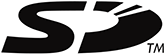
右図の「SD」のロゴをご覧ください。この「D」の文字、光ディスクを半分に割ったように見えませんか?
実はこのロゴ、CDの次に開発していた「次世代光ディスク」用のロゴなんです。
その名も「Super Density Disc」(= 超高密度ディスク)、略して「SD」!
「CDの次の光ディスク」の開発を検討していた各社のうち、東芝やパナソニックといった企業7社が、この「Super Density Disc」の開発に参画。
一方「ソニー」「フィリップス」は「MultiMedia Compact Disc」、略して「MMCD」を開発。
両陣営は次世代光ディスクの覇権を握るべく、1990年代半ばには規格争い勃発寸前となっていました。
ビデオテープの「β」と「VHS」のように、2つの規格が世に出てしまうと思われたその時、ギリギリのタイミングで両陣営は規格統合に合意。
両社の仕様を統一し、皆様お馴染みの「DVD」が完成したのです。
規格名が変更されたため、せっかくデザインされた「SD」のロゴは未使用となりました。
ちょうどその時、やはり東芝やパナソニックで開発中の「フラッシュメモリを使用した新規格のカード型記憶媒体」があり、
「せっかくデザインがあるんだし、このカードに『SD』のロゴ使っちゃえば?」
という話に。そのままカード名称は「SDカード」に決定!!したわけです。
そしてなんとなく「SDは『Secure Digital』の略」ということで落ち着いたのでした。
つまり、「SD」の意味はまったくの後付で、デザインが既にあったため「『SD』の2文字ありき」で名称が決まったということ。
よってその名残として「D」のデザインは「光ディスク」の意匠を残しているのです。
いい加減と取るか、柔軟と取るかはともかく、面白い変遷だと思いませんか?
DVDが「Super Density Disc」の仕様を多く受け継いでいたことなどから、MMCD陣営は反発、「DVD+R」等の「+」規格を発表、結局DVDには2つの規格による規格争いが発生してしまいます。
その後DVDにおける「+」「-」の規格争いは、価格などの点で「+」がやや劣勢に立たされていましたが、両規格に対応する「スーパーマルチドライブ」の低価格化が進んだことで決着はうやむやに。
すると今度はMMCD陣営(DVD+陣営)を中心とした企業数社が「Blu-ray」規格を発表。SD陣営(DVD-陣営)が発表した「HD DVD」規格と激突することに。そして今度は「Blu-ray陣営」が勝利を収めることになったのでした。
ビデオテープの「β」「VHS」に始まり、「LD」対「VHD」なんて規格争いもありました。マルチメディアの分野は、まるで「戦国時代」と呼ぶに相応しい勢力争いが常に繰り広げられていたわけですね。
買う側としては取捨選択を迫られるため、遠慮願いたいものではありますが、この「競争」があったからこそ「操作等の利便性」や「低価格化」などの追求が激しく行われたことも事実。一概に否定すべきかどうか判断が分かれるところでしょう。
次の規格争いはどのような技術で競われることになるのでしょうか・・・?
最近は「USBメモリ」のような形や、「外付けハードディスク」の形そっくりなのに、
「SSD」
と呼ばれて販売されている機器があるのをご存じでしょうか?
これ実は、正式名称「ソリッド・ステート・ドライブ」と呼ばれるもので、SDカードやUSBメモリと同様の「半導体メモリ」を利用してデータを記憶する、
2000年後半頃から市場に出回り始めたストレージの一種です。
あまりに形状が「USBメモリ」にそっくりなので、いったい何が違うのか?よくご存じでない方も多いかと思います。
内部の仕組みについて、細かいことはいろいろと異なりますが、「半導体メモリを使う」という点で
ざっくりとした「データ記録の仕組み」自体はほぼ同じ。
そして使用や挙動でも「データ移動に使える」「挿したらPCに認識されて利用できる」といったごく単純な部分では同じといえますが、
特性や傾向としては以下のような点で異なる部分があります。
- USBメモリよりもSSDの方が読み書きが高速、大容量の傾向がある
基本的にはUSBメモリよりも高性能になっていることが多く、商品自体の大きさがほぼ同じような場合でも、
読み書き速度が高速であったり、大きな容量を持っていたりする傾向があります。 - SSDはあくまでも「ドライブ」として認識される
パソコンにUSBメモリは「リムーバブルディスク」として認識されますが、
SSDは一般的なローカルドライブと同じ「ドライブ」として認識されます。
認識が異なるからと言ってデータが記録できることには変わりはないですが、ドライブとして認識されることによって
「USBメモリから直接データを利用できる」といったデバイスでは機能しない場合があります。
例えば「USBメモリのデータをプリンタに差せば、プリンタ上の操作で直接印刷も可能!」であるとか、
「コンポにUSBメモリを差し込むと、メモリ内の音楽データを連続再生!」といった機能がある場合は、
いくら形状が似ていても、SSDでは正常に動作しないと考えられますので、
「USBメモリ」と完全に同じものとして扱うのは、注意が必要です。
基本的にはUSBメモリと形状が似ているだけの「高速で丈夫で静かな外付けハードディスク」という認識でいることをお勧めします。

指先に乗るmicroSDカードや、キーホルダーほどの大きさのUSBメモリは、今や珍しいものではなくなりました。
記憶できる容量が数GBを超えたことで、個人データや所有画像の大半を記録もでき、機器の記録媒体としてはもちろん、保存データの緊急避難先としての利用や、データ移行時の手助けにさえなります。さらには手軽さや価格などから、喜ばれるプレゼントとしても最適。
近年の低価格化とあいまって、今や「意を決して購入する」といった類のものではなくなってしまいました。
・・・2000年代では想像も付かなかったことです・・・。
コストパフォーマンスの高さは相当なもの!
まだお持ちでない方や、数年前の小容量のものを使用しているのであれば、今一度、「SDカード」や「USBメモリ」の購入・買い替えを検討してみてはいかがでしょうか?
WEBMARTで購入できる「SDカード」「USBメモリ」をご覧いただき、お気に入りのものをぜひ見つけてください!
(注意) 本掲載内容は2014年3月時点での情報を基に作成しています。また、広く理解しやすい内容とするため、「例外的内容」「特殊な内容」「厳密かつ正確な記述」など、一部の情報についてはあえて要約・割愛している場合があります。あらかじめご了承ください。
ひとつは持っておくと便利な可搬記憶媒体!
WEB MARTでは、何かと便利なSDカード、USBメモリなどの各種可搬媒体を豊富に取り扱っております。
ぜひ以下の商品一覧をご覧ください。
現在選択されているジャンル内で型名や商品名で検索できます。
例:型名「FMV-ACC01A」、商品名「バッテリ」
対応商品絞り込み検索
ご指定の富士通製パソコンで使用できる 「純正品」 のみを表示するには、以下の絞り込み検索をご利用下さい。
パソコンの型名から絞り込みできます。例:「FMVA77E3B」
登録機種から絞り込み
※ユーザー登録がお済みの方は、登録パソコン本体に対応するオプションを絞り込むことができます。
検索キーワード : SDカード・USBメモリ特集

販売中
USBフラッシュメモリ ピコドライブN 4GB GH-UFD4GN
ZD-UFD4GN
コストパフォーマンスを追及したUSBメモリー 「ピコドライブ・N」
680円(税込)

品切れ中
microSDHCカード 8GB (Class4) 永久保証 (SDHCアダプター付) SP008GBSTH004V10
ZD-SP8GBSTH0003
携帯電話・デジカメ・音楽プレーヤーなどに 最適な小型メモリーカード
710円(税込)

販売中
microSDHCカード 8GB (Class10) 永久保証 (SDHCアダプター付) SP008GBSTH010V10-SP
ZD-SP8GBSTH0101
携帯電話・デジカメ・音楽プレーヤーなどに 最適な小型メモリーカード
720円(税込)

販売中
USB2.0 USBフラッシュメモリ 「ピコドライブN」 8GB GH-UFD8GN
ZD-UFD8GN
コストパフォーマンスを追及したUSBメモリー 「ピコドライブ・N」
720円(税込)

品切れ中
microSDHCカード 16GB (Class4) 永久保証 (SDHCアダプター付) SP016GBSTH004V10
ZD-SP16GBSTH004
携帯電話・デジカメ・音楽プレーヤーなどに 最適な小型メモリーカード
740円(税込)

販売中
USB3.0メモリー 「ピコドライブL3」 16GB GH-UF3LA16G-WH
ZD-UF3LA16GWH
USB3.0対応のハイコストパフォーマンスUSBメモリー 「ピコドライブ L3」
740円(税込)

販売中
USBフラッシュメモリ ピコドライブN 16GB GH-UFD16GN
ZD-UFD16GN
コストパフォーマンスを追及したUSBメモリー 「ピコドライブ・N」
750円(税込)

販売中
USB2.0 どっちもUSBメモリー 16GB ブラック RUF2-KR16GA-BK
ZD-RUF2KR16GABK
向きを気にせず使える リバーシブルUSBコネクター採用
760円(税込)

品切れ中
USB2.0 どっちもUSBメモリー 16GB ホワイト RUF2-KR16GA-WH
ZD-RUF2KR16GAWH
向きを気にせず使える リバーシブルUSBコネクター採用
760円(税込)

販売中
USBフラッシュメモリ TransMemory 32GB ライトブルー KUC-2A032GL
ZD-KUC2A032GL
いつでも一緒に
770円(税込)

品切れ中
USBフラッシュメモリ TransMemory 32GB ホワイト KUC-2A032GW
ZD-KUC2A032GW
いつでも一緒に
770円(税込)

販売中
SDHCカード 4GB Class4 SDHC4GYVB1
ZD-SDHC4GYVB1
高速データ転送を実現するClass4
810円(税込)

品切れ中
USBフラッシュメモリ ULTIMA-II I-Series 8GB シルバー 永久保証 SP008GBUF2M01V1S
ZD-SP008GUF2M02
耐久性のあるアルミボディー
810円(税込)

販売中
USB3.0メモリー 「ピコドライブL3」 32GB GH-UF3LA32G-WH
ZD-UF3LA32GWH
USB3.0対応のハイコストパフォーマンスUSBメモリー 「ピコドライブ L3」
820円(税込)

品切れ中
USBフラッシュメモリ ピコドライブN 32GB GH-UFD32GN
ZD-UFD32GN
コストパフォーマンスを追及したUSBメモリー 「ピコドライブ・N」
830円(税込)

販売中
USB3.1(Gen1)/USB3.0対応 USBメモリー バリューモデル 16GB ブラック RUF3-K16GB-BK
ZD-RUF3K16GBBK
挿すだけカンタン シンプル&コンパクトモデル
840円(税込)

販売中
USB3.1(Gen1)/USB3.0対応 USBメモリー バリューモデル 16GB ブルー RUF3-K16GB-BL
ZD-RUF3K16GBBL
挿すだけカンタン シンプル&コンパクトモデル
840円(税込)

販売中
USB3.1(Gen1)/USB3.0対応 USBメモリー バリューモデル 16GB ピンク RUF3-K16GB-PK
ZD-RUF3K16GBPK
挿すだけカンタン シンプル&コンパクトモデル
840円(税込)

品切れ中
USB3.1(Gen1)/USB3.0対応 USBメモリー バリューモデル 16GB ホワイト RUF3-K16GB-WH
ZD-RUF3K16GBWH
挿すだけカンタン シンプル&コンパクトモデル
840円(税込)

販売中
USB2.0 どっちもUSBメモリー 32GB ブラック RUF2-KR32GA-BK
ZD-RUF2KR32GABK
向きを気にせず使える リバーシブルUSBコネクター採用
850円(税込)

品切れ中
USB2.0 どっちもUSBメモリー 32GB ホワイト RUF2-KR32GA-WH
ZD-RUF2KR32GAWH
向きを気にせず使える リバーシブルUSBコネクター採用
850円(税込)

販売中
USB3.0メモリー 「ピコドライブL3」 8GB GH-UF3LA8G-WH
ZD-UF3LA8GWH
USB3.0対応のハイコストパフォーマンスUSBメモリー 「ピコドライブ L3」
860円(税込)

販売中
防水仕様 Class4対応 microSDHCカード 16GB RMSD-BS16GB
ZD-RMSDBS16GB
JIS防水保護等級7(IPX7)準拠
920円(税込)

販売中
4GB microSDHCカード Adapter無 Class10 TLC TS4GUSD300S
ZD-TS4GUSD300S
高速ランダム・リード/ライトにより、 ランダムなロケーションから 小さいデータを読み出したり アプリを起動するのに適しています
960円(税込)

品切れ中
microSDHCカード 32GB (Class4) 永久保証 (SDHCアダプター付) SP032GBSTH004V10-SP
ZD-SP32GBSTH001
携帯電話・デジカメ・音楽プレーヤーなどに 最適な小型メモリーカード
990円(税込)

品切れ中
USBフラッシュメモリ TransMemory 32GB KUC-3A032GW
ZD-KUC3A032GW
いつでも一緒に
990円(税込)

販売中
SDHCメモリーカード 8GB (Class4) 永久保証 SP008GBSDH004V10
ZD-SP8GBSDH0002
大容量だから 長時間撮影・保存枚数が さらにアップ
1,010円(税込)

販売中
micro SDHCカード 32GB (Class10) 永久保証 (SDHCアダプター付) SP032GBSTH010V10-SP
ZD-SP32GBSTH011
携帯電話・デジカメ・音楽プレーヤーなどに 最適な小型メモリーカード
1,010円(税込)

品切れ中
SDHCメモリーカード 8GB (Class10) 永久保証 SP008GBSDH010V10
ZD-SP8GBSDH11
全ての瞬間をとらえる
1,010円(税込)

販売中
UHS-I Class1 SDHCカード 8GB RSDC-008GU1S
ZD-RSDC008GU1S
デジタルカメラやデジタルビデオカメラに最適な 高速メモリーカード
1,030円(税込)

品切れ中
Class4 SDHCカード 16GB RSDC-S16GC4B
ZD-RSDCS16GC4B
大容量が求められる SDHC規格対応デジタルビデオカメラに最適
1,030円(税込)

販売中
UHS-I Class1 microSDHCカード SD変換アダプター付 8GB RMSD-008GU1SA
ZD-RMSD008GU1SA
スマートフォンやタブレットに最適な 高速メモリーカード
1,030円(税込)

品切れ中
防水仕様 Class4対応 microSDHCカード SD変換アダプター付モデル 16GB RMSD-BS16GAB
ZD-RMSDBS16GAB
JIS防水保護等級7(IPX7)準拠
1,030円(税込)

販売中
SDHCメモリーカード UHS-I クラス10 8GB GH-SDC-UA8G
ZD-SDCUA8G
高速SDバスインターフェース「UHS-I」に対応
1,060円(税込)

販売中
USB3.1(Gen1)/USB3.0対応 USBメモリー バリューモデル 32GB ブラック RUF3-K32GB-BK
ZD-RUF3K32GBBK
挿すだけカンタン シンプル&コンパクトモデル
1,120円(税込)

販売中
USB3.1(Gen1)/USB3.0対応 USBメモリー バリューモデル 32GB ブルー RUF3-K32GB-BL
ZD-RUF3K32GBBL
挿すだけカンタン シンプル&コンパクトモデル
1,120円(税込)

品切れ中
USB3.1(Gen1)/USB3.0対応 USBメモリー バリューモデル 32GB ピンク RUF3-K32GB-PK
ZD-RUF3K32GBPK
挿すだけカンタン シンプル&コンパクトモデル
1,120円(税込)

販売中
USB3.1(Gen1)/USB3.0対応 USBメモリー バリューモデル 32GB ホワイト RUF3-K32GB-WH
ZD-RUF3K32GBWH
挿すだけカンタン シンプル&コンパクトモデル
1,120円(税込)

品切れ中
USBフラッシュメモリ ULTIMA-II I-Series 32GB シルバー 永久保証 SP032GBUF2M01V1S
ZD-SP032GUF2M01
耐久性のあるアルミボディー
1,120円(税込)

品切れ中
USBフラッシュメモリ ULTIMA-II I-Series 32GB ブラック 永久保証 SP032GBUF2M01V1K
ZD-SP032GUF2M02
耐久性のあるアルミボディー
1,120円(税込)

販売中
USBフラッシュメモリ TransMemory 64GB ライトブルー KUC-2A064GL
ZD-KUC2A064GL
標準タイプの使いやすいUSBフラッシュメモリです
1,120円(税込)

品切れ中
UHS-I対応 Class10 microSDHCメモリカード 32GB KMUB-A032G
ZD-KMUBA032G
3D構造による大容量フラッシュメモリ
1,120円(税込)

品切れ中
USBフラッシュメモリ TransMemory 64GB ホワイト KUC-2A064GW
ZD-KUC2A064GW
いつでも一緒に
1,120円(税込)

販売中
16GB USBメモリ JetFlash 350 ブラック TS16GJF350
ZD-TS16GJF350
コストパフォーマンスに優れたベストな選択
1,160円(税込)

販売中
8GB USBメモリ JetFlash 350 ブラック TS8GJF350
ZD-TS8GJF350
コストパフォーマンスに優れたベストな選択
1,160円(税込)

品切れ中
4GB SDHCカード Class10 TS4GSDC300S
ZD-TS4GSDC300S
優れたパフォーマンスと大容量ストレージ
1,210円(税込)

販売中
Class10 microSDHCカード SD変換アダプター付 16GB RMSD-16GC10AB
ZD-RMSD16GC10AB
スマートフォンでの 高速データ保存に最適なClass10対応 アダプター付
1,230円(税込)

販売中
女性向け キャップレスデザイン USB3.0用 USBメモリー 16GB グロスピンク RUF3-JW16G-GP
ZD-RUF3JW16GGP
大人の魅力溢れる 煌めくピンクゴールドフレーム
1,230円(税込)

品切れ中
女性向け キャップレスデザイン USB3.0用 USBメモリー 16GB リッチブラウン RUF3-JW16G-RB
ZD-RUF3JW16GRB
大人の魅力溢れる 煌めくピンクゴールドフレーム
1,230円(税込)

品切れ中
女性向け キャップレスデザイン USB3.0用 USBメモリー 16GB ロイヤルホワイト RUF3-JW16G-RW
ZD-RUF3JW16GRW
大人の魅力溢れる 煌めくピンクゴールドフレーム
1,230円(税込)





